Рисуем 3D логотип
Рисуем 3D логотип
Сложность урока: Легкий

Давайте начнем с нового документа:
Размер должен быть 400 х 400 пикселей. Мы будем использовать зеленый фон.
Я выбрал зеленый, потому что вы сможете лучше видеть то, что я делаю,
Теперь, пожалуйста, скачайте себе следующее изображение:
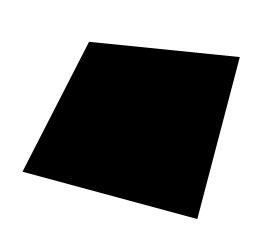
Это изображение поможет вам сделать хорошую перспективу для вашего логотипа.
Когда вы откроете эту картинку в фотошопе, то с помощью инструмента перемещения перетащите это изображение в ваш документ.
Затем выберите Rectangle Tool  (Прямоугольник) и нарисуйте прямоугольник. Я буду использовать различные цвета. Вы можете использовать цвета, какие захотите.
(Прямоугольник) и нарисуйте прямоугольник. Я буду использовать различные цвета. Вы можете использовать цвета, какие захотите.
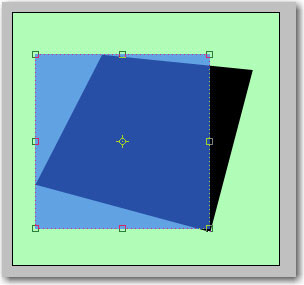
Вы можете заметить, что у меня изменилась непрозрачность этого прямоугольника. Это очень важно.
Теперь с тем же инструментом создайте еще 4 небольших прямоугольника и один круг:
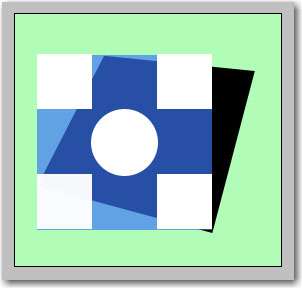
Теперь нужно выбрать все слои, кроме фона и черного прямоугольника:
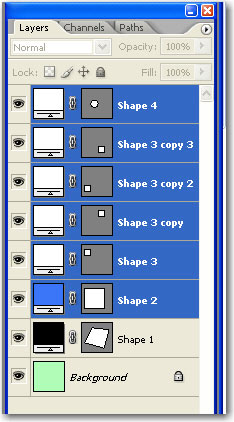
После того как вы выбрали прямоугольники заходите в меню Edit> Transform> Distort (Редактирование – Трансформирование контура – искажение) и соедините углы слоя с углами черного прямоугольника:
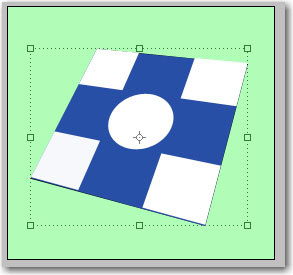
Как вы можете видеть, логотип выглядит уже хорошо. Это его 3D вид.
Давайте добавим стиль слоя для выбранных белых прямоугольников:
Тень
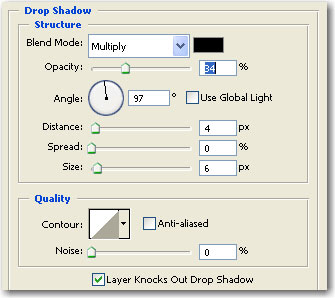
Внутренняя тень:
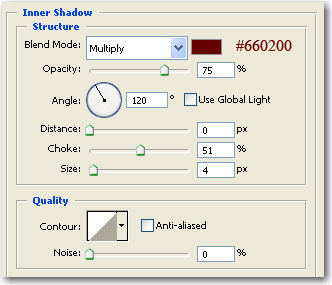
Тиснение/скос:

Наложение цвета:
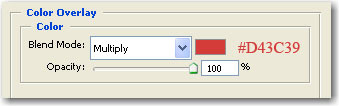
Обводка:
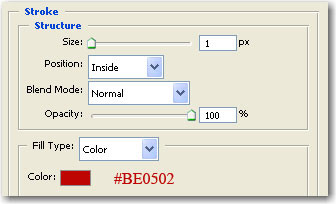
Теперь удаляем черный и синий прямоугольники.
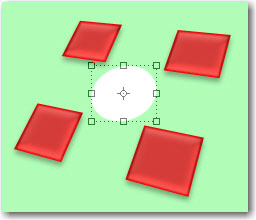
Теперь добавьте стиль слоя на белый круг:
Тень:
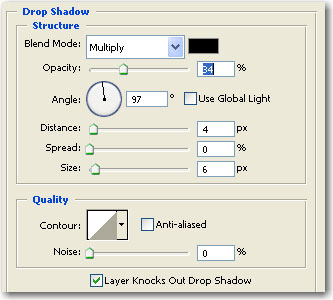
Внутренняя тень:
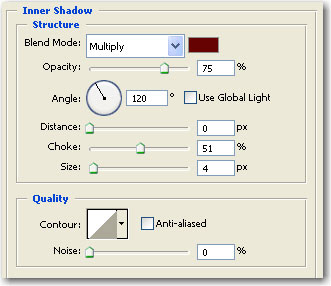
Тиснение/скос:
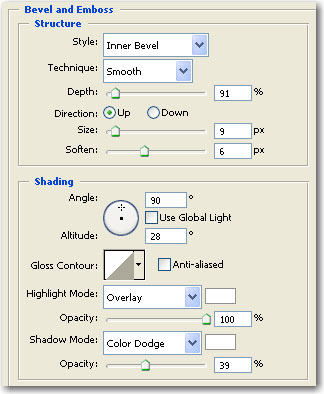
Наложение цвета:
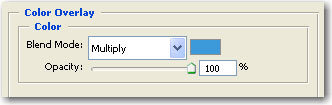
Обводка:
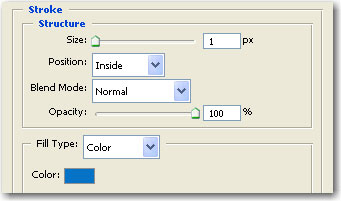
После того как вы применили стиль круга, пожалуйста, измените цвет фона на белый:
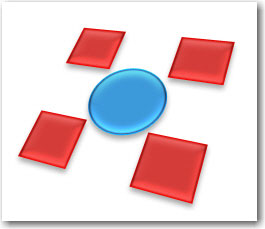
Красиво, не так ли?
Выберите все слои, и измените размер логотипа:

Теперь выделите все слои и заходите в меню Layer> Duplicate layers (Слой – Создать дубликат слоя). Теперь выберите первые слои (не выбирайте фоновый слой)
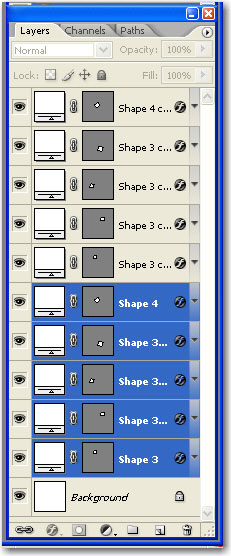
Выбранные слои опустите с помощью клавиши стрелки вниз, нажав несколько раз. Вы дадите 3D объем этому логотипу.
Вы можете повторить шаги, которые указаны сверху, и в другой раз дублировать слои и с помощью клавиш разместить их еще раз. После того как я дублировал слой несколько раз, и изменил стиль слоя для дублированных слоев, получился такой результат:

Вы уже думаете, что все готово? Гм. пока нет. Мы добавим простые тени, и будет всё готово. Выберите инструмент прямоугольник  и нарисуем небольшой прямоугольник, как у меня.
и нарисуем небольшой прямоугольник, как у меня.

Теперь перейдите в Edit> Transform> Distort (Редактирование – Трансформирование контура – искажение) и переместите углы серого прямоугольника, как на рисунке.
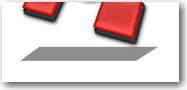
Теперь перейдите в Filter> Blur> Gaussian Blur (Фильтр – Размытие – Размытие по Гауссу). Вам будет предложено растрировать форму. Нажмите кнопку ОК
Затем установите радиус 7 пикселей. Нажмите OK
Убедитесь, что вы перетащили этот слой над фоновым слоем.
Это мой результат:

С помощью этой техники вы сможете создать не один красивый логотип.
Вот несколько примеров:



Автор: amitk
Перевод: Черечеча Денис
Ссылка на источник
Источник: www.talk-mania.com
Комментарии 164
Zarlab,не у всех есть функция 3D и такие уроки просто незаменимы.В моём ФШ CS3 её тоже нет.И как нам быть?
Спасибо за урок!
спасибо
Отлично!))
Спасибо!
Сп
Спасибо за урок!
Спасибо за урок. Чтобы понять все тонкости, выполнила в точности, потом попробую и свой 3D логотип создать.
Не очень
Большое спасибо за урок)
Вот моя работа!
Ещё.
Спасибо за урок!
Спасибо!
.з.
СПОСИбо!!!
Спасибо!
СПАСИБО
спасибо
Теперь с тем же инструментом создайте еще 4 небольших прямоугольника и один круг:
Поподробней нельзя, нет???
Еще один попробовала
Ну...
спасибо
Спасибо.
надеюсь, что получился пластиковый смайлик в полёте)))
Вот
ПРИКОЛЬНО
Спасибо!
Спасибо! Классный результат получается!
Маленько не такой.По моему=)
Это первое что у меня вышло!!!